Egy rejtett Wi-Fi hálózat extra védelmi rétegként szolgálhat, ha attól tart, hogy betolakodók behatolnak a hálózatába. Ez azonban nehéz lehet az újonnan érkezők számára. A rejtett Wi-Fi hálózathoz való csatlakozás bonyolultabb lehet, mint a látható hálózathoz való csatlakozás. Azonban nem túl nehéz, ha ismeri a lépéseket.
Mit kell tudnia, mielőtt csatlakozik egy rejtett Wi-Fi hálózathoz?
Mielőtt csatlakozna egy rejtett Wi-Fi hálózathoz, néhány dolgot érdemes szem előtt tartania:
- Ismernie kell a hálózat nevét (SSID) és jelszavát: Mivel a hálózat nem lesz látható az elérhető hálózatok listájában, a csatlakozáshoz manuálisan kell megadnia a hálózat nevét és jelszavát.
- A rejtett hálózatok nem feltétlenül biztonságosabbak: Bár a hálózat nevének elrejtése megnehezítheti, hogy valaki megtalálja a hálózatát és csatlakozzon hozzá, ez nem egy bolondbiztos biztonsági intézkedés. Az erős jelszavak és egyéb biztonsági intézkedések használata a hálózat védelme érdekében továbbra is fontos.
- A rejtett hálózatok kompatibilitási problémákat okozhatnak: Különösen a régebbi vagy elavult operációs rendszert futtató eszközök esetében előfordulhat, hogy egyes eszközök nem tudnak csatlakozni a rejtett hálózatokhoz. Ha problémái vannak a csatlakozással, ellenőrizze, hogy az eszköze kompatibilis-e a rejtett hálózatokkal.
A rejtett Wi-Fi hálózathoz való csatlakozás hasznos biztonsági intézkedés lehet, de fontos megjegyezni, hogy ez nem egy bolondbiztos megoldás. Az ebben a cikkben ismertetett lépések követése és egyéb biztonsági intézkedések megtétele segíthet megvédeni hálózatát és eszközeit az illetéktelen hozzáféréstől.
Hogyan csatlakozhat egy rejtett Wi-Fi hálózathoz a Windows rendszerben
Ha csatlakozni szeretne egy rejtett Wi-Fi hálózathoz Windows alatt, kövesse az alábbi lépéseket:
- Nyissa meg a Beállításokat a „Windows + I” billentyűkombinációval, és válassza a „Hálózat és internet” lehetőséget.
- Kattintson a bal oldalsávban a „Wi-Fi” gombra.

- Ezután kattintson az „Ismert hálózatok kezelése” gombra.
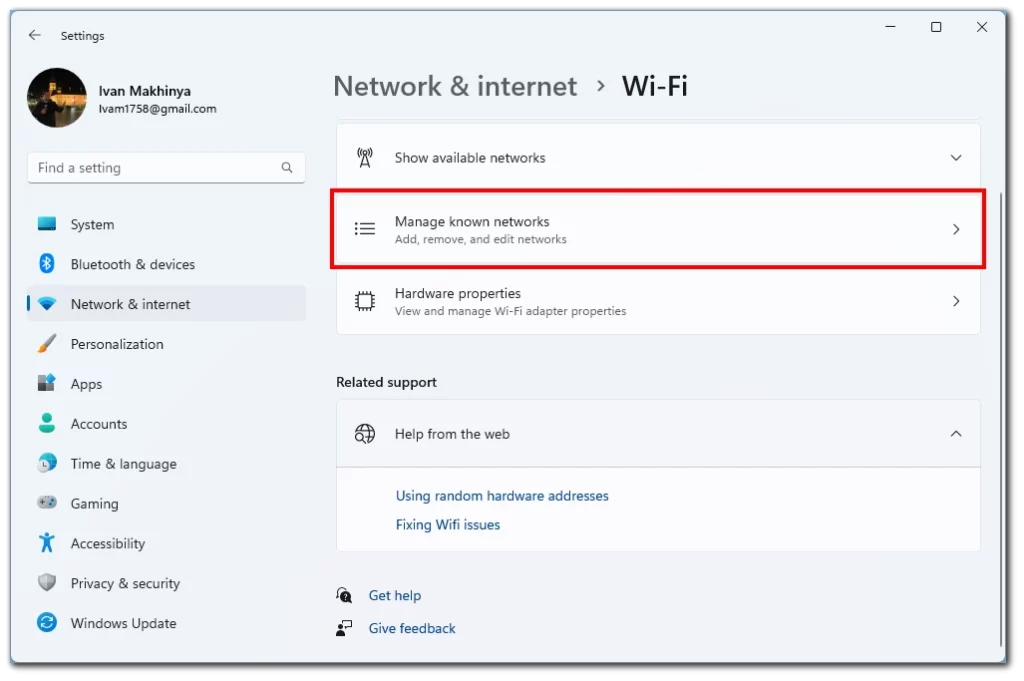
- Kattintson a „Hálózat hozzáadása” gombra.
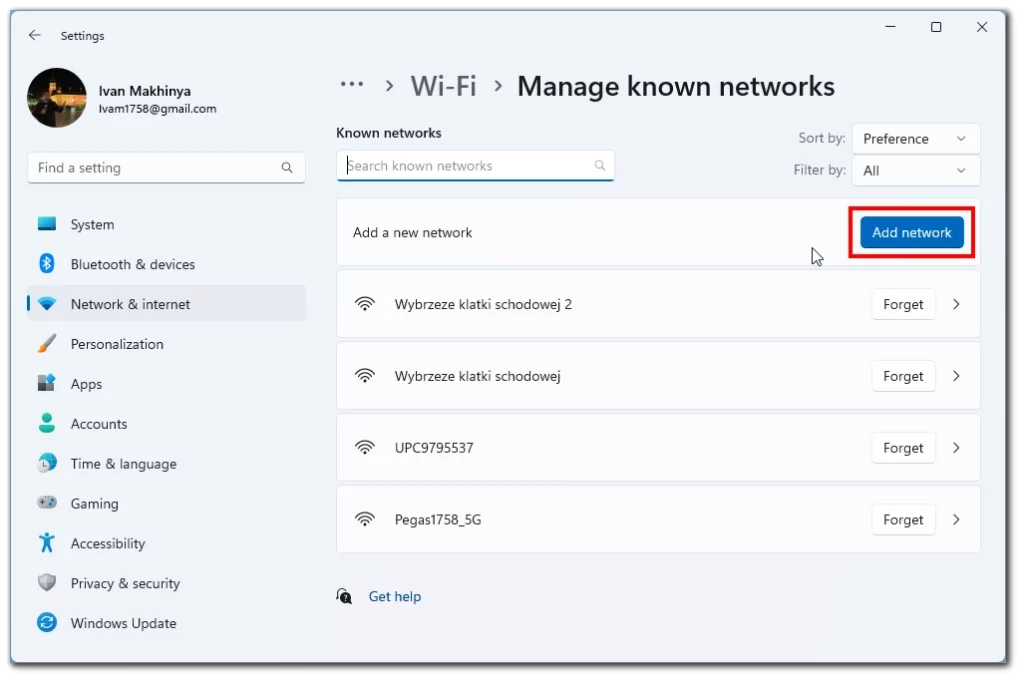
- Válassza ki a rejtett Wi-Fi biztonsági típusát.
- Adja meg a hálózat nevét (SSID) és a biztonsági kulcsot.
- Kattintson a „Mentés” gombra.
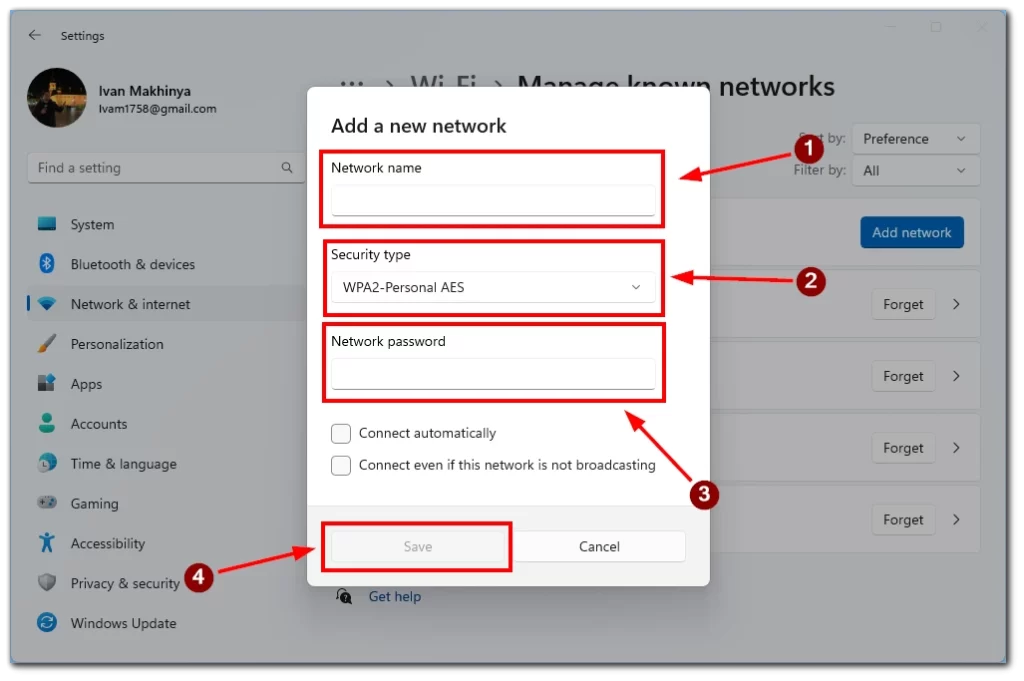
A számítógépnek most már csatlakoznia kell a rejtett Wi-Fi hálózathoz. Vegye figyelembe, hogy a lépések a Windows verziójától függően némileg eltérhetnek.
Hogyan csatlakozhat egy rejtett Wi-Fi hálózathoz Macen
Ha csatlakozni szeretne egy rejtett Wi-Fi hálózathoz egy Mac számítógépen, kövesse az alábbi lépéseket:
- Kattintson a Wi-Fi ikonra a menüsorban, és válassza az „Egyéb hálózat” lehetőséget.
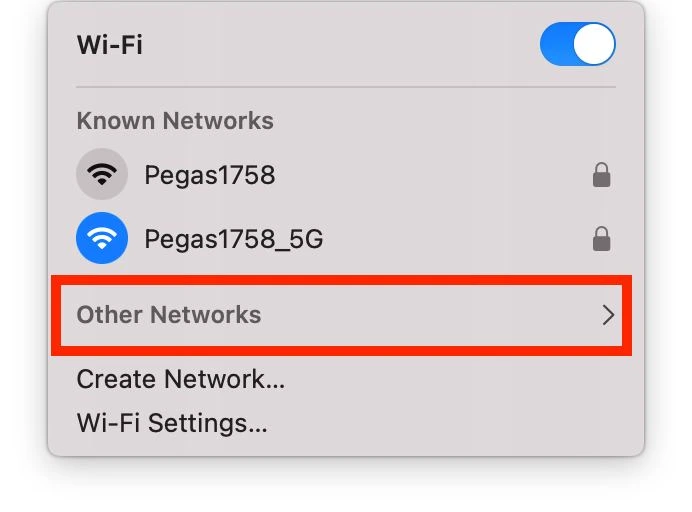
- Az egyéb hálózatokat tartalmazó listában válassza az „Egyéb” lehetőséget.
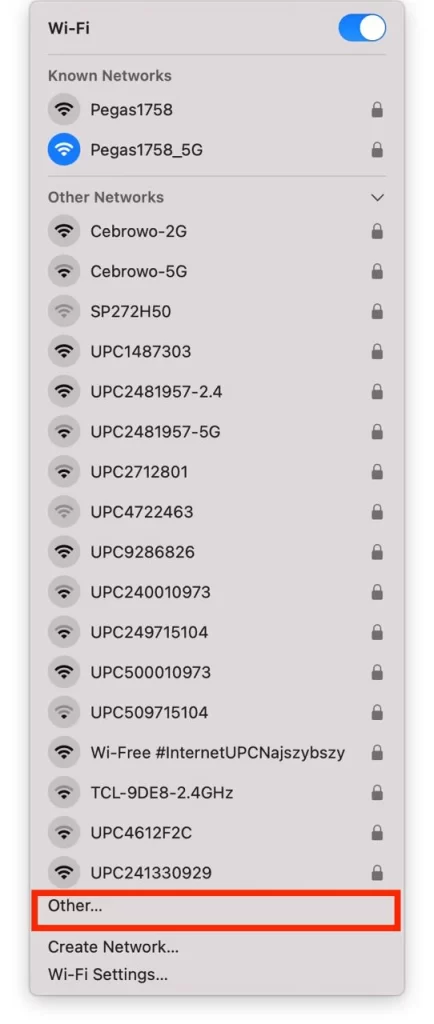
- Ezután a „Hálózat neve” mezőbe írja be a rejtett Wi-Fi hálózat nevét.
- A „Biztonság” mezőben válassza ki a hálózat által használt biztonság típusát (például WPA2 Personal).
- Írja be a hálózat jelszavát a „Jelszó” mezőbe.
- Kattintson a „Csatlakozás” gombra.
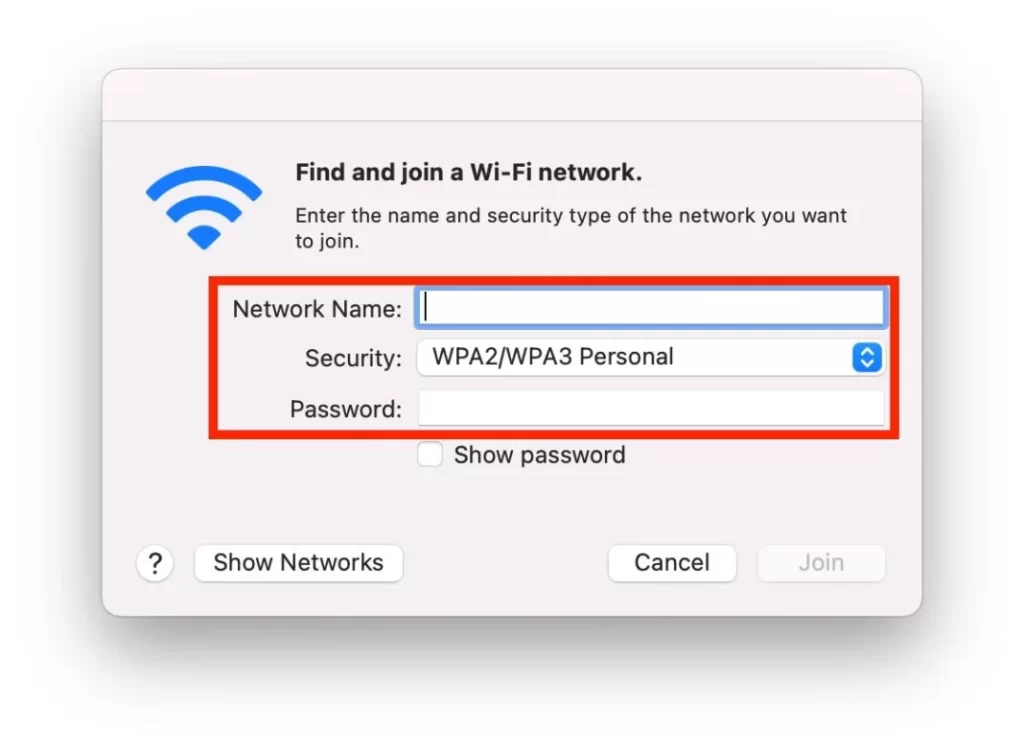
A Mac-nek most már csatlakoznia kell a rejtett Wi-Fi hálózathoz. Vegye figyelembe, hogy a MacOS frissítések gyakran különböző változtatásokat eszközölnek a rendszer megjelenésében, és megváltoztathatják egyes funkciók és gombok nevét, így a firmware verziójától függően a gombok neve eltérő lehet.
Hogyan csatlakozhat egy rejtett Wi-Fi hálózathoz iOS-en
Ha iPhone-t vagy iPadet használ, az utasítások ezekre az eszközökre ugyanazok. A rejtett Wi-Fi hálózathoz való csatlakozáshoz a következőkre van szükség:
- Nyissa meg a Beállítások alkalmazást, és koppintson a „Wi-Fi” lehetőségre.
- Az elérhető hálózatok listájának alján koppintson az „Egyéb” gombra.
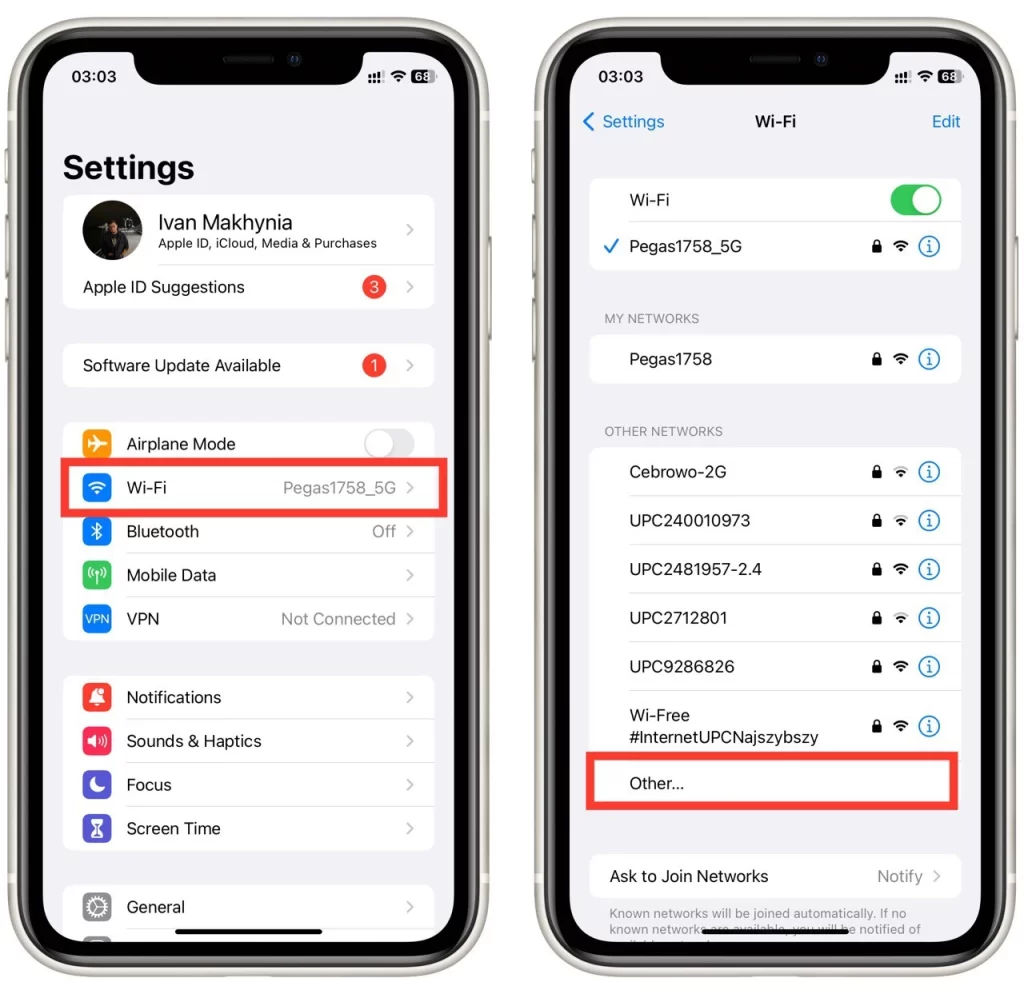
- Adja meg a hálózat nevét, és válassza a „Biztonság” lehetőséget.
- A következő lapon válassza ki a hálózat biztonsági típusát.
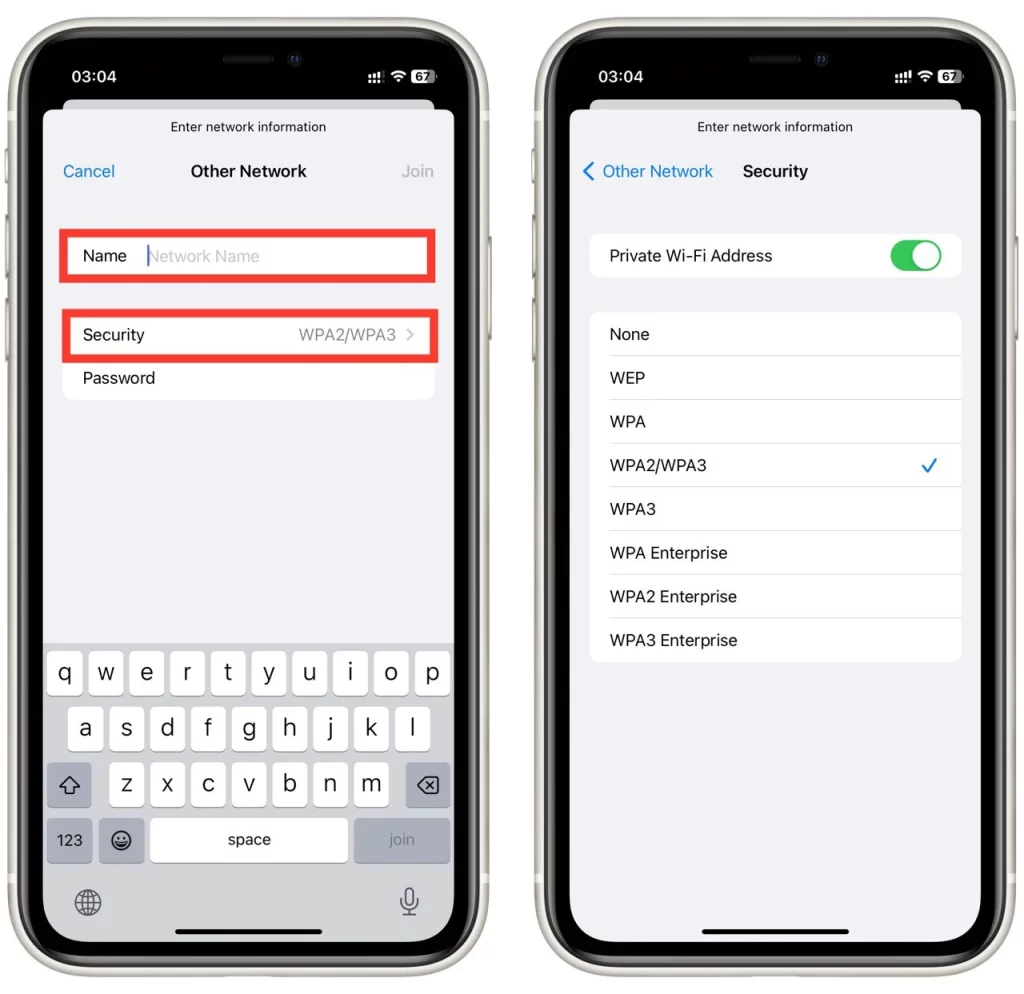
- Adja meg a jelszót, és kattintson a „Csatlakozás” gombra.
Az iPhone vagy iPad most már csatlakozni fog a rejtett Wi-Fi hálózathoz.
Hogyan csatlakozhat egy rejtett Wi-Fi hálózathoz Androidon
Függetlenül attól, hogy Android táblagépe vagy okostelefonja van, az utasítások ugyanazok. Ha csatlakozni szeretne egy rejtett Wi-Fi hálózathoz Androidon, kövesse az alábbi lépéseket:
- Nyissa meg a „Beállítások” alkalmazást, és válassza a „Wi-Fi” lehetőséget.
- Koppintson a jobb felső sarokban lévő három pontra, és válassza a „Hálózat hozzáadása” lehetőséget.
- Adja meg a hálózat nevét (SSID), és válassza ki a hálózat által használt biztonság típusát (például WPA2 PSK).
- Írja be a hálózat jelszavát a „Jelszó” mezőbe.
- Koppintson a „Mentés” gombra.
Androidos készülékének most már csatlakoznia kell a rejtett Wi-Fi hálózathoz. Vegye figyelembe, hogy sok Android készülékgyártó saját héjakat hoz létre, amelyek megváltoztathatják a Beállítások megjelenését és néhány funkciót. Így az adott készülékre vonatkozó utasítások változhatnak. Ha univerzális útmutatónk nem segített, keresse meg az adott okostelefonjára vonatkozó utasításokat.
Miért használna rejtett Wi-Fi hálózatot? részletesen és listák nélkül
Az egyik ok, amiért valaki rejtett Wi-Fi hálózatot használhat, az a biztonság. Ha nem sugározza a hálózat nevét, az megnehezítheti a potenciális támadók számára, hogy megtalálják a hálózatot és csatlakozzanak hozzá. Fontos azonban megjegyezni, hogy a hálózat nevének elrejtése nem lehet az egyetlen biztonsági intézkedés. Biztonsági intézkedéseket, például erős jelszavakat és titkosítást is alkalmazni kell.
Egy másik ok, amiért érdemes rejtett Wi-Fi hálózatot használni, az adatvédelmi okok. Ha nem szeretné, hogy a Wi-Fi hálózatát mások is láthassák, a hálózat nevének elrejtése segíthet a magánélet védelmében. Ez különösen hasznos lehet otthoni hálózatok vagy kisvállalkozások esetében.
A rejtett Wi-Fi hálózat használatáról szóló döntést az Ön egyedi igényei és körülményei alapján kell meghozni. Ha úgy dönt, hogy rejtett hálózatot használ, fontos, hogy más biztonsági intézkedésekkel védje hálózatát és eszközeit.









